スポンサーリンク
はじめに
ネットワークのトラブルシューティングやネットワークの経路を確認するために利用される「tracert」は、初心者でも理解しやすく、役立つツールの一つです。この記事では、トレーサートの基本的な使い方と具体的な例を紹介します。
tracertとは?
tracertは、目的地までのネットワーク経路を追跡するためのコマンドラインツールです。通信経路上のネットワーク機器(ルーターなど)を順番に表示し、遅延や通信の問題を特定するのに役立ちます。
基本的な使い方
コマンドプロンプトやターミナルを開き、以下のコマンドを入力します。

tracert 目的地のドメインまたはIPアドレス
具体的な例として、Googleの公開DNSサーバー(8.8.8.8)への経路を追跡してみましょう。

tracert 8.8.8.8
このコマンドを実行すると、目的地までのネットワーク経路が順番に表示されます。
結果の解釈
tracertの結果は、各行に順番に表示されるネットワーク機器の情報と、その応答までの時間(ミリ秒)が表示されます。以下に一般的な結果の例を示します。
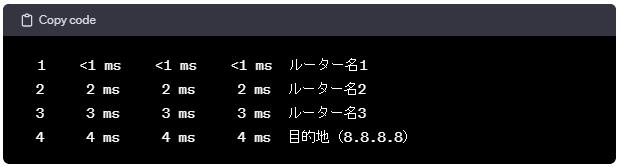
トラブルシューティングに役立つ情報
tracertの結果から得られる情報は、ネットワークのトラブルシューティングに役立ちます。以下はその例です。
- 遅延(ミリ秒): 各ホップの応答までの時間を確認し、どのホップで遅延が発生しているかを特定します。
- タイムアウト: 特定のホップで応答がない場合、通信の問題がある可能性があります。
- 異常な経路: 想定外の経路が表示される場合、ネットワークに問題があるかもしれません。
まとめ
tracertはネットワークトラブルの特定や経路確認に非常に役立つツールです。この記事を参考にして、初心者でも簡単に使えるようにしてみてください。ネットワーク経路の把握は、トラブルシューティングにおいて重要なステップの一つです。
スポンサーリンク


